以下のヒントを、ハイパーグラフを簡単かつ高速に使用するためのワークフロー作りにお役立てください。
ディペンデンシー グラフ内に論理グループを作成するには、コンテナの作成(Create Container)ノード機能を使用します。コンテナ ノードを使用すると、制作パイプラインにとって意味があるグループにノードを整理することができるので、ディペンデンシー グラフの表示が簡略化されます。詳細については、 コンテナの作成を参照してください。
コネクションのマージ(Merge Connections)を使用すると、あるノードから別のノードへの複数のコネクションを集約できます。すべての平行コネクションが単一のコネクションとして太字で表示されます。マウス ポインタを太字のコネクション ライン上に置くと、ハイパーグラフ(Hypergraph)にそのすべてのコネクションの名前が表示されます。
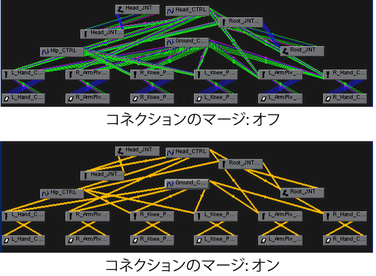
コンテナ ノードから生成されたコネクションをマージすると、小さいボックスと一緒に描画されます。このボックスが空でない場合は、マージしたすべてのコネクションがパブリッシュされたアトリビュートであることを示します。このボックスが空の場合は、マージしたコネクションの一部がパブリッシュ解除された内部アトリビュートであることを示します。コンテナの詳細については、 アセットの概要を参照してください。
ヒート マップの表示(Heat Map Display)によるパフォーマンスのモニタ
ハイパーグラフ(Hypergraph)のヒート マップの表示(Heat Map Display)を使用して、シーンの各種ノードのパフォーマンスの影響を視覚的にレビューすることができます。
ヒート マップの表示(Heat Map Display)をオンに設定すると、ノードのパフォーマンスのタイミング値に応じてハイパーグラフ(Hypergraph)でノードにカラーが設定されます。ヒート マップの表示(Heat Map Display)を使用すると、コールバックの回数、計算方法、ダーティ更新、描画回数などのさまざまな測定基準のモニタを選択できます。指定した測定基準での実行時間が長いノードは、各種しきい値を超過するにつれて、青から赤へとカラーが変更されます。これにより、リソースを大量に消費するノードとそうでないノードをすばやく判別できます。
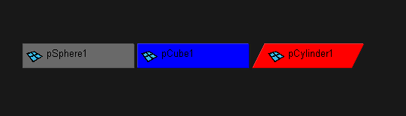
ヒート マップの表示(Heat Map Display)のデフォルトのカラー設定を以下に示します。
カラーはパーセンテージで測定されます。デフォルトでは、ネットワーク内で最高のタイミング値のノードは赤で表示され、ゼロ以外の最低のタイミング値のノードは青で表示されます。タイミング値の大小は、青から赤への変化によって表されます。上限または下限のしきい値は、ヒート マップの表示(Heat Map Display)オプションでカスタマイズでき、また、特定のパフォーマンスのしきい値を超過するノードを削除することができます。
ヒート マップは各再生の終了時に再計算されますが、ヒート マップの表示(Heat Map Display)オプションのハイパーグラフの再描画(Redraw HyperGraph(s))ボタンをクリックしても再計算することもできます。
ヒート マップの表示(Heat Map Display)で使用されるカラーをカスタマイズするには、ウィンドウ > 設定/プリファレンス > カラー設定(Windows > Settings/Preferences > Color Settings)を選択してから、ハイパーグラフ(Hypergraph)設定を選択して、ヒート マップ カラーを調整します。